이 연습에서는 입면뷰 및 평면뷰에서 작업을 수행하여 모델에 창을 추가합니다. 정렬 및 치수 도구를 사용하여 창을 더 정확하게 배치합니다.
|
시작하기 전에 GSG_07_place_windows.rvt 파일을 다운로드합니다. 튜토리얼용 연습 파일을 아직 다운로드하지 않은 경우 이 zip 파일을 다운로드합니다.
목표
- 창을 배치합니다.
- 창 유형을 복제 및 수정하여 다른 창 크기를 작성합니다.
- 정렬된 치수 도구를 사용하여 서로 거리가 같도록 창을 재배치합니다.
- 정렬 도구를 사용하여 창을 배치합니다.
창 추가
- 다음과 같이 창을 배치합니다.
- GSG_07_place_windows.rvt 프로젝트를 엽니다.
- 프로젝트 탐색기에서 평면도 아래에 있는 01 - 상점 바닥을 두 번 클릭합니다.
- 건축 탭
 작성 패널
작성 패널
 (창)을 클릭합니다.
(창)을 클릭합니다.
- 유형 선택기에서 M_FIXED 0610 x 1220mm를 선택했는지 확인합니다.
- 사무실 (104)에서 창을 클릭하여 배치하고, 그림과 같이 휴게실 (105)에서 창 3개를 클릭하여 배치합니다.
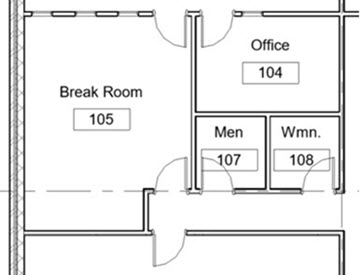
- 그림과 같이, 휴게실 (105)에서 외부 벽에 창 4개를 배치합니다.

- Esc 키를 두 번 눌러 창 도구를 종료합니다.
- 창 유형 작성:
- 도면 영역의 외부 벽에서 창을 선택하고 특성 팔레트에서
 (유형 편집)를 클릭합니다.
(유형 편집)를 클릭합니다.
- 유형 특성 대화상자에서 복제를 클릭합니다.
- 이름 대화상자에 610 x 610mm를 입력하고 확인을 클릭합니다.
- 치수에서 높이 및 폭에 610을 입력하고 확인을 클릭합니다.
- 외부 벽에서 다른 창을 선택하고 유형 선택기에서 M_Fixed 610 x 610mm를 선택합니다.
- 도면 영역의 외부 벽에서 창을 선택하고 특성 팔레트에서
동일 간격을 위해 창의 치수 기입
- 01 - 상점 평면도를 엽니다.
- 주석 탭
 치수 패널
치수 패널
 (정렬)을 클릭합니다.
(정렬)을 클릭합니다.
- 휴게실 (105)의 북쪽 벽을 선택하고, 각 창 중심선을 선택한 다음 휴게실의 남쪽 벽을 선택합니다.
- 서쪽 벽의 왼쪽을 클릭하여 치수 선을 배치합니다.
4개의 치수는 각각 다릅니다.
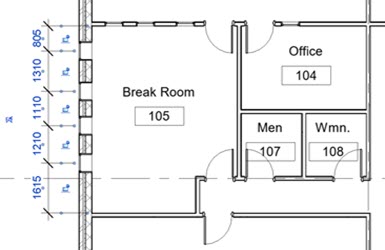
- 동일 문자 기호(EQ)를 클릭한 다음 Esc 키를 두 번 누릅니다.
모든 치수가 같아지도록 창이 이동됩니다.

- 휴게실의 북쪽에 있는 내부 벽을 선택하고, 커서를 벽 위에 놓은 다음, 이동 아이콘
 이 나타나면 벽을 위 또는 아래로 끌어서 디자인 의도와 맞는지 확인합니다.
이 나타나면 벽을 위 또는 아래로 끌어서 디자인 의도와 맞는지 확인합니다.
창 정렬
- 서쪽 입면도를 엽니다.
- 수정 탭
 수정 패널
수정 패널
 (정렬)을 클릭합니다.
(정렬)을 클릭합니다.
- 벽의 모서리 받침 상단을 클릭하고 맨 오른쪽 창의 자르기 하단 모서리를 클릭합니다.
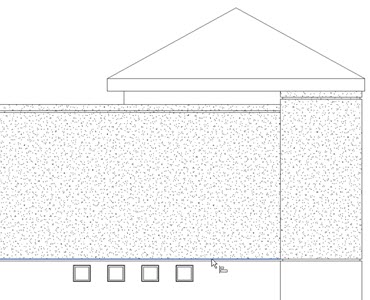
- 같은 단계를 반복하여 벽의 다른 창을 모서리 받침에 정렬합니다.

 (수정)을 클릭합니다.
(수정)을 클릭합니다.
 비디오 보기
비디오 보기